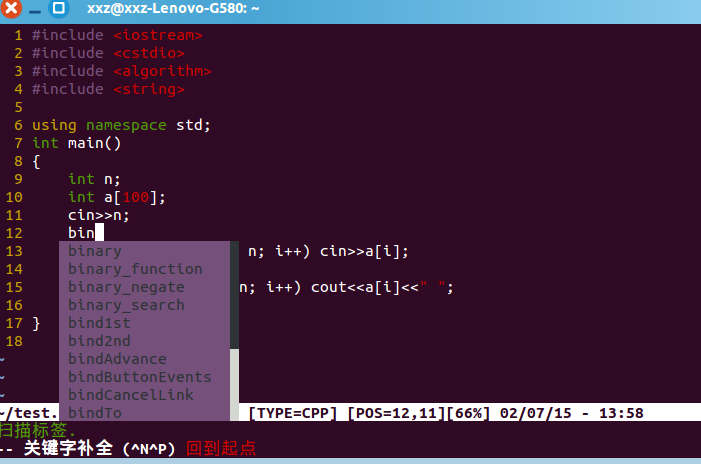本文主要是介绍Advanced usage in vim,希望对大家解决编程问题提供一定的参考价值,需要的开发者们随着小编来一起学习吧!
1.search:
1)忽略大小写
② /\cWORD 不区分大小写的查找
2)search highlight:
set hlsearch
2.delete
1)delete line334-line528:
:334,528d2)delete all
① 按ggdG
② :%d
1)Ctrl+v
2)select
3)shift+i
4)input
5)ESC
4.按TAB产生4个空格
1)vim .vimrc
set ts=4 (注:ts是tabstop的缩写,设TAB宽4个空格)
set expandtab
2)重启vim
6.文件中空格和TAB的替换:
1)TAB替换为空格:
:set ts=4
:set expandtab
:%retab!
2)空格替换为TAB:
:set ts=4
:set noexpandtab
:%retab!
5.复制与剪切
1)复制几个字符
光标移到想要被复制字符的首位置,若想复制n个字符输入:nyl
光标移到想到粘贴的位置,输入p
2)复制多个单词
光标移到想要被复制词的词首,若想复制n个单词输入:nyw
光标移到想到粘贴的位置,输入p
3)复制多行
光标移到想要被复制行,若想复制n行输入nyy
光标移到想到粘贴的位置,输入p
若要实现剪切,只需将上面三步中的y修改为d即可,即:
剪切字符:ndl
剪切单词:ndw
剪切多行:ndd
这篇关于Advanced usage in vim的文章就介绍到这儿,希望我们推荐的文章对编程师们有所帮助!